Jak spočítat celkový počet konverzací ve složce v aplikaci Outlook?
Řekněme, že problémy s technikami diskutujete s kolegy prostřednictvím e-mailů v Outlooku a na dané téma existuje mnoho odpovědí a přeposílání. Jedna konverzace obecně pokrývá jeden technický problém. E-maily můžeme zobrazit v zobrazení Konverzace, ale jak spočítat celkový počet všech konverzací v aplikaci Outlook? Zkuste níže uvedené řešení:
- Automatizujte zasílání e-mailů pomocí Auto CC / BCC, Automatické předávání podle pravidel; poslat Automatická odpověď (Mimo kancelář) bez nutnosti výměnného serveru...
- Získejte připomenutí jako Varování BCC když odpovídáte všem, když jste v seznamu BCC, a Připomenout, když chybí přílohy pro zapomenuté přílohy...
- Zlepšete efektivitu e-mailu pomocí Odpovědět (vše) s přílohami, Automatické přidání pozdravu nebo data a času do podpisu nebo předmětu, Odpovědět na více e-mailů...
- Zjednodušte zasílání e-mailů pomocí Připomenout e-maily, Nástroje pro připojení (Komprimovat vše, Automaticky uložit vše...), Odebrat duplikáty, a Rychlá zpráva...
 Spočítejte celkový počet konverzací ve složce Outlooku
Spočítejte celkový počet konverzací ve složce Outlooku
Tato metoda vás provede kopírováním e-mailů ze sešitu aplikace Outlook do aplikace Excel a poté spočítá celkový počet konverzací v aplikaci Excel.
1. V Outlooku přejděte do složky pošty, kde budete počítat celkový počet konverzací, a vyberte všechny e-maily v této složce pošty.
Poznámka: Můžete vybrat všechny e-maily ve složce pošty výběrem jednoho e-mailu a stisknutím klávesy Ctrl + A současně.
2. Klikněte pravým tlačítkem na vybrané e-maily a vyberte ikonu Zkopírujte z nabídky pravého tlačítka myši.

3. Vytvořte nový sešit, klikněte pravým tlačítkem na buňku A1 a poté vyberte Ponechat pouze text (T) z nabídky pravého tlačítka myši. Viz screenshot:
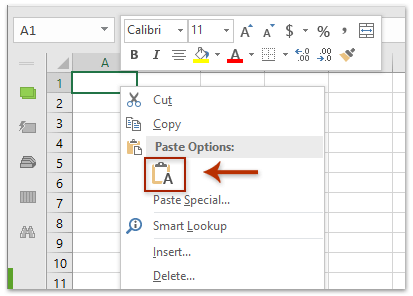
Nyní jsou všechny e-maily v zadané složce pošty aplikace Outlook zkopírovány do nového sešitu.
4. Vyberte sloupec Předmět a stiskněte Ctrl + H současně otevřete dialogové okno Najít a nahradit a poté:
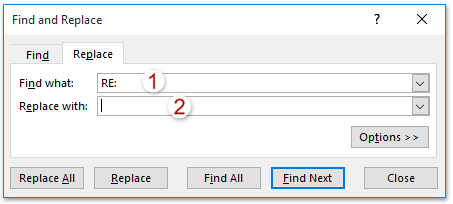
(1) V dialogovém okně Najít a nahradit zadejte RE: do Najít co: do pole nic nezadávejte Nahradit a klepněte na tlačítko Nahradit vše .
(2) Typ FW: do Najít co: do pole nic nezadávejte Nahradit a klepněte na tlačítko Nahradit vše .
(3) Zavřete dialogové okno Najít a nahradit.
5. Pokračujte ve výběru sloupce Předmět a klepněte na Data > Odebrat duplikáty.

6. Nyní v dialogovém okně Odebrat duplikáty varování zaškrtněte políčko Rozbalte výběr a klepněte na tlačítko Odebrat duplikáty knoflík; a poté v dialogovém okně Odebrat duplikáty zaškrtněte pouze Předmět a klepněte na tlačítko OK knoflík. Viz screenshot:

7. Nyní se zobrazí dialogové okno, které ukazuje, kolik jedinečných hodnot zbývá. Počet jedinečných hodnot je celkový počet konverzací v zadané složce pošty.
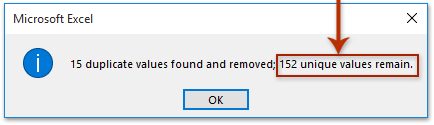
 Související články
Související články
Počítejte celkový počet příloh ve vybraných e-mailech v Outlooku
Spočítejte počet příjemců v polích Komu, Kopie a Skrytá kopie v aplikaci Outlook
Nejlepší nástroje pro produktivitu v kanceláři
Kutools pro aplikaci Outlook - Více než 100 výkonných funkcí, které doplní váš Outlook
🤖 AI Mail Assistant: Okamžité profesionální e-maily s magií umělé inteligence – jedním kliknutím získáte geniální odpovědi, perfektní tón, vícejazyčné ovládání. Transformujte e-maily bez námahy! ...
???? Automatizace e-mailu: Mimo kancelář (k dispozici pro POP a IMAP) / Naplánujte odesílání e-mailů / Automatická kopie/skrytá kopie podle pravidel při odesílání e-mailu / Automatické přeposílání (pokročilá pravidla) / Automatické přidání pozdravu / Automaticky rozdělte e-maily pro více příjemců na jednotlivé zprávy ...
📨 Email management: Snadné vyvolání e-mailů / Blokujte podvodné e-maily podle předmětů a dalších / Odstranit duplicitní e-maily / pokročilé vyhledávání / Konsolidovat složky ...
📁 Přílohy Pro: Dávkové uložení / Dávkové odpojení / Dávková komprese / Automaticky uložit / Automatické odpojení / Automatické komprimování ...
???? Rozhraní Magic: 😊 Více pěkných a skvělých emotikonů / Zvyšte produktivitu své aplikace Outlook pomocí zobrazení s kartami / Minimalizujte aplikaci Outlook namísto zavírání ...
???? Zázraky na jedno kliknutí: Odpovědět všem s příchozími přílohami / E-maily proti phishingu / 🕘Zobrazit časové pásmo odesílatele ...
👩🏼🤝👩🏻 Kontakty a kalendář: Dávkové přidání kontaktů z vybraných e-mailů / Rozdělit skupinu kontaktů na jednotlivé skupiny / Odeberte připomenutí narozenin ...
Přes 100 Vlastnosti Očekávejte svůj průzkum! Kliknutím sem zobrazíte další informace.

